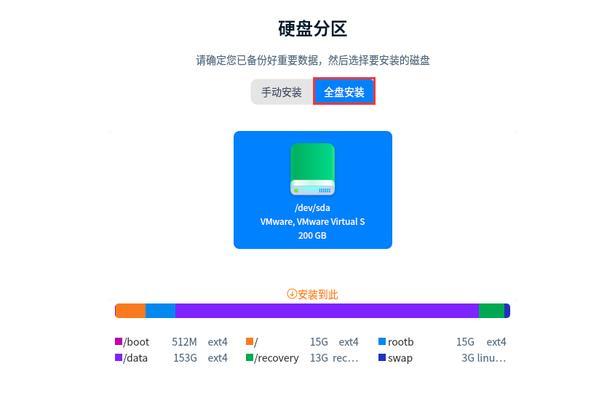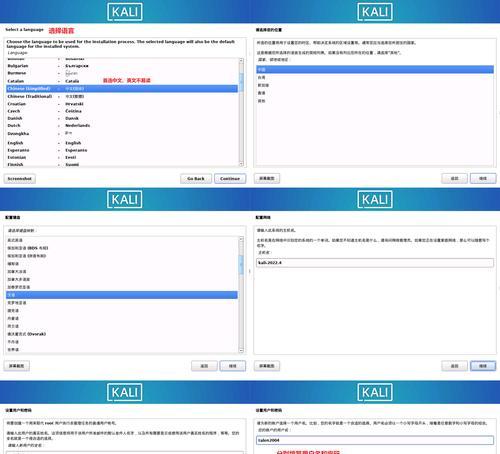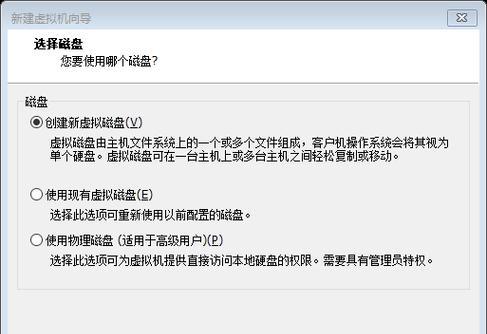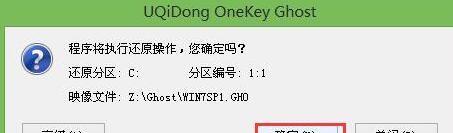在安装Linux操作系统时,我们常常会使用ISO镜像文件进行安装。本文将详细介绍如何使用ISO镜像来安装Linux系统,以及一些注意事项。无论您是初学者还是有经验的用户,都可以通过本文轻松完成Linux系统的安装。
文章目录:
1.下载所需的ISO镜像文件
您需要选择适合自己的Linux发行版,并从官方网站上下载对应的ISO镜像文件。请确保下载的镜像文件是最新版本,并与您计划安装的硬件兼容。
2.创建可引导的安装介质
接下来,您需要将下载好的ISO镜像文件写入到可引导的安装介质中。可以使用软件工具如Rufus或Unetbootin等,将ISO镜像写入USB闪存驱动器或DVD光盘。
3.设置引导顺序和启动设备
在安装Linux之前,您需要进入计算机的BIOS设置界面,并设置引导顺序,确保计算机能够从您创建的可引导介质中启动。
4.进入Linux安装程序
重新启动计算机后,您将看到Linux发行版的安装程序界面。根据指引,选择适当的语言、时区和键盘布局等设置,并点击继续。
5.分区磁盘和选择安装类型
在安装程序中,您将需要对硬盘进行分区,并选择适当的安装类型。可以选择完全擦除磁盘、与其他操作系统共存或自定义分区等选项。
6.设置主机名和网络连接
在安装过程中,您需要设置计算机的主机名和网络连接。主机名是计算机在网络中的唯一标识符,而网络连接可以是有线或无线连接。
7.创建用户账户和密码
接下来,您需要创建一个或多个用户账户,并设置相应的密码。这些账户将用于登录和管理您的Linux系统。
8.选择软件包和额外组件
根据个人需求,您可以选择安装一些额外的软件包和组件。这些软件包包括桌面环境、办公套件、开发工具等,可以根据自己的需求进行选择。
9.安装引导加载程序
在安装过程的最后阶段,您需要选择并安装引导加载程序(如GRUB),以便在启动时选择不同的操作系统或内核版本。
10.完成安装并重启计算机
当所有设置和安装步骤都完成后,您需要点击安装程序界面上的“完成”按钮,并重新启动计算机。
11.进行基本设置和系统更新
一旦计算机重新启动,您需要进行一些基本设置,如更新系统、安装驱动程序、配置网络等。这些步骤将确保您的Linux系统处于最新和稳定的状态。
12.安装额外的软件和自定义配置
除了基本设置外,您还可以根据个人需求安装额外的软件和进行自定义配置。这包括安装特定的应用程序、调整桌面环境、更改主题等。
13.学习和探索Linux系统
现在,您已经成功安装了Linux系统,可以开始学习和探索各种Linux命令和功能。通过使用终端、查阅文档和参加社区讨论,您可以逐步掌握Linux操作系统。
14.解决常见问题和故障排除
在使用Linux系统的过程中,可能会遇到一些常见问题和故障。了解如何解决这些问题,可以帮助您更好地使用和维护您的Linux系统。
15.与建议
通过本文的指导,您应该已经成功地使用ISO镜像安装了Linux系统。建议您在安装过程中仔细阅读每个步骤,并遵循提示进行操作。Linux系统具有强大的灵活性和功能,希望您能够尽情地探索和利用它们。
使用ISO镜像安装Linux系统并不复杂,只需按照本文所述的步骤进行操作即可。选择适合自己的发行版、正确设置引导顺序、进行分区和安装类型选择等关键步骤十分重要。一旦完成安装,您可以根据自己的需求进行进一步的配置和学习,充分发挥Linux系统的优势。祝您安装成功!